
MacのFaceTimeでビデオ通話中にビデオエフェクトを使用する
FaceTimeアプリまたは他社製ビデオ会議アプリでのビデオ通話中に、ポートレート、スタジオ照明、またはセンターフレームを使用して、カメラに映る自分の姿を変更できます。
FaceTimeでビデオエフェクトを使用する
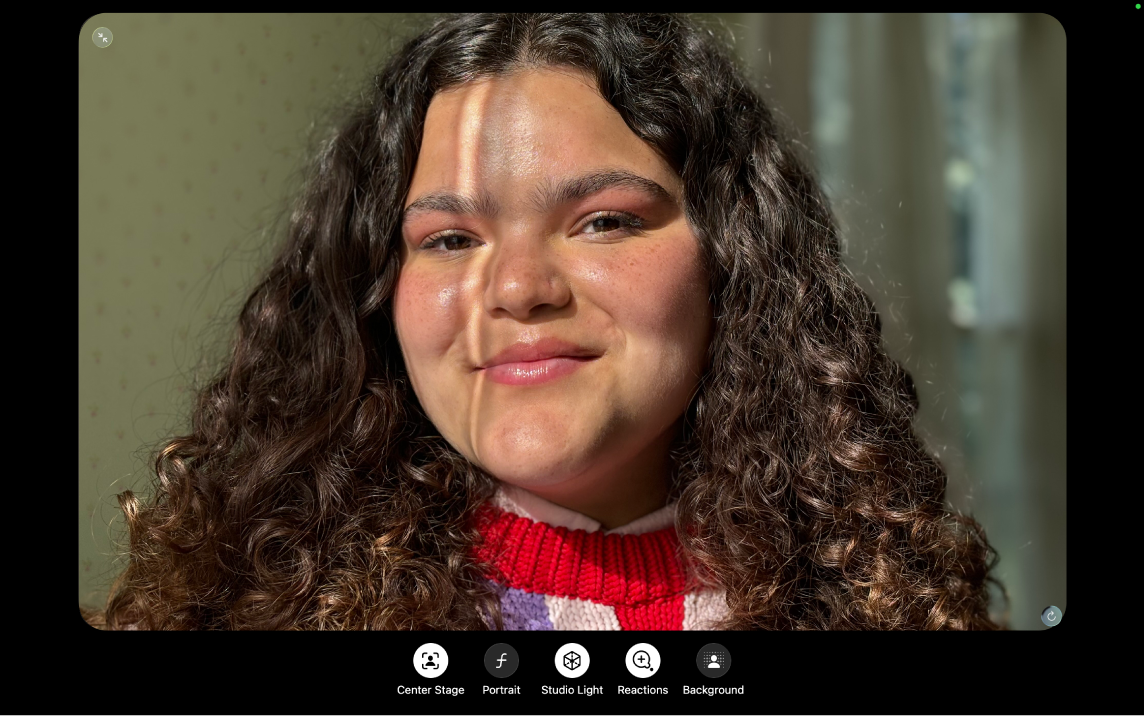
Macでのビデオ通話中に、FaceTimeアプリ
 または他社製ビデオ会議アプリで、自分のタイルをクリックします。
または他社製ビデオ会議アプリで、自分のタイルをクリックします。以下のいずれかを選択します:
センターフレーム: ビデオ会議通話中にあなたが視野内を動きまわっても、自動的にあなた(およびあなたと一緒にいる人)がフレーム内に収まるようにします。
ポートレート: 自動的に背景にぼかしがかかり、自分に焦点が合わせられます。背景をぼかす量を調整するには、メニューバーの
 をクリックし、「ポートレート」の横にある
をクリックし、「ポートレート」の横にある  をクリックしてから、スライダを使います。
をクリックしてから、スライダを使います。スタジオ照明: 背景が暗くなって顔が照らされます。照明の強度を調整するには、メニューバーで
 をクリックし、「スタジオ照明」の横にある
をクリックし、「スタジオ照明」の横にある  をクリックしてから、スライダを使います。
をクリックしてから、スライダを使います。リアクション: ハンドジェスチャを使ってリアクションを追加できるようにします。「リアクション」がオフになっている場合、すべてのビデオ会議アプリでハンドジェスチャが無効になりますが、FaceTimeではリアクションを追加できます。タイルをクリックしたままにしてから、表示されるアイコンのいずれかをクリックします。ビデオ通話中にリアクションを追加するを参照してください。
背景: バーチャル背景をオンにできるようにします。背景を変更するには、メニューバーの
 をクリックし、「背景」の横にあるサムネールをクリックしてから、
をクリックし、「背景」の横にあるサムネールをクリックしてから、 、
、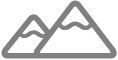 、または
、または  をクリックして、カラー、内蔵の画像、または写真を選択します。ビデオ通話中の背景を変更するを参照してください。
をクリックして、カラー、内蔵の画像、または写真を選択します。ビデオ通話中の背景を変更するを参照してください。
他社製ビデオ会議アプリでビデオエフェクトを使用する
Macの他社製ビデオ会議アプリでのビデオ通話中に、メニューバーの
 をクリックします。
をクリックします。以下のいずれかを選択します:
センターフレーム: ビデオ会議通話中にあなたが視野内を動きまわっても、自動的にあなた(およびあなたと一緒にいる人)がフレーム内に収まるようにします。
ポートレート: 自動的に背景にぼかしがかかり、自分に焦点が合わせられます。背景をぼかす量を調整するには、「ポートレート」の横にある
 をクリックしてスライダを使います。
をクリックしてスライダを使います。スタジオ照明: 背景が暗くなって顔が照らされます。照明の強度を調整するには、「スタジオ照明」の横にある
 をクリックしてから、スライダを使用します。
をクリックしてから、スライダを使用します。ジェスチャ: ハンドジェスチャを使ってリアクションを追加できるようにします。ビデオ通話中にリアクションを追加するを参照してください。
背景: バーチャル背景をオンにできるようにします。背景を変更するには、メニューバーの
 をクリックし、「背景」の横にあるサムネールをクリックしてから、
をクリックし、「背景」の横にあるサムネールをクリックしてから、 、
、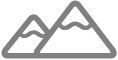 、または
、または  をクリックして、カラー、内蔵の画像、または写真を選択します。ビデオ通話中の背景を変更するを参照してください。
をクリックして、カラー、内蔵の画像、または写真を選択します。ビデオ通話中の背景を変更するを参照してください。